יצירת סכימה לייצוא נתוני תצורה
הכלי Configuration Migration מאפשר לך לבנות סכימה כדי לתאר את נתוני הייצוא שלך. הוא גם מאפשר לך לבדוק כל יחסי תלות חסרים ויחסי גומלין של ישויות או שדות לצורך ייצוא כדי להימנע ממערך נתונים לא עקבי.
לפני שתתחיל
הורד את הכלי Configuration Migration. הכלי Configuration Migration זמין כחבילת NuGet או שאתה יכול להוריד את הכלי באמצעות Power Platform CLI.
יצירת סכימה וייצא את נתוני התצורה
הפעל את הכלי Configuration Migration. לחץ פעמיים על DataMigrationUtility.exe בתיקיה שבה הורדת את הכלי: \Tools\ConfigurationMigration\[התיקיה שלך]
במסך הראשי, לחץ על צור סכימה, ולחץ על המשך.
במסך כניסה, ספק פרטי אימות כדי להתחבר לסביבה שממנה ברצונך לייצא נתונים. אם יש לך ארגונים מרובים בשרת, וברצונך לבחור את הארגון שממנו יבוצע ייצוא הנתונים, בחר בתיבת הסימון הצג תמיד רשימת ארגונים זמינים. לחץ על כניסה.
אם יש לך ארגונים מרובים וסימנת את תיבת הסימון הצג תמיד רשימת ארגונים זמינים, במסך הבא תוכל לבחור את הארגונים שאליהם ברצונך להתחבר. בחר ארגון שאליו ברצונך להתחבר.
מתוך הרשימה בחר פתרון, בחר בפתרון שממנו ברצונך לייצא את הנתונים:
בפתרון שנבחר, באפשרותך לבחור ישויות ושדות לייצוא או לייצא את כל הישויות של הפתרון.
כדי לבחור את הישויות והשדות לייצוא, מתוך הרשימה בחר ישות, בחר את הישות שעבורה ברצונך לייצא את הנתונים. הרשימה שדות עבור הישות מציגה את כל השדות של הישות שנבחרה.
כדי להוסיף את השדות הנבחרים, לחץ על הוסף שדות.
כדי להוסיף את הישות עצמה ואת כל השדות, לחץ על הוסף ישות.
כדי לייצא את כל הישויות, לחץ על הוסף הכל לצד הרשימה בחר ישות.

באפשרותך לבחור באפשרות הצג קשרי גומלין של הישות שנבחרה כדי להציג את היישויות הקשורות עבור הישות שנבחרה, כך שתוכל לייצא גם אותם.
הישויות שנבחרו מוצגות בתיבה שדות וישויות שנבחרו.
אם ברצונך להסיר ישות, שדה או קשר גומלין, לחץ כדי לבחור ישות זו, לחץ לחיצה ימנית, ולאחר מכן בחר באפשרות הסר.
אם ברצונך להסיר את כל הפריטים ב- שדות וישויות שנבחרו ולהתחיל מהתחלה, לחץ על נקה בחירה.

כדי לאמת את הנתונים שנבחרו לייצוא, לחץ על כלים>אימות סכימה.

אם קיימים יחסי תלות חסרים, מוצגת הודעה. כדי לסגור את ההודעה לחץ על אישור.
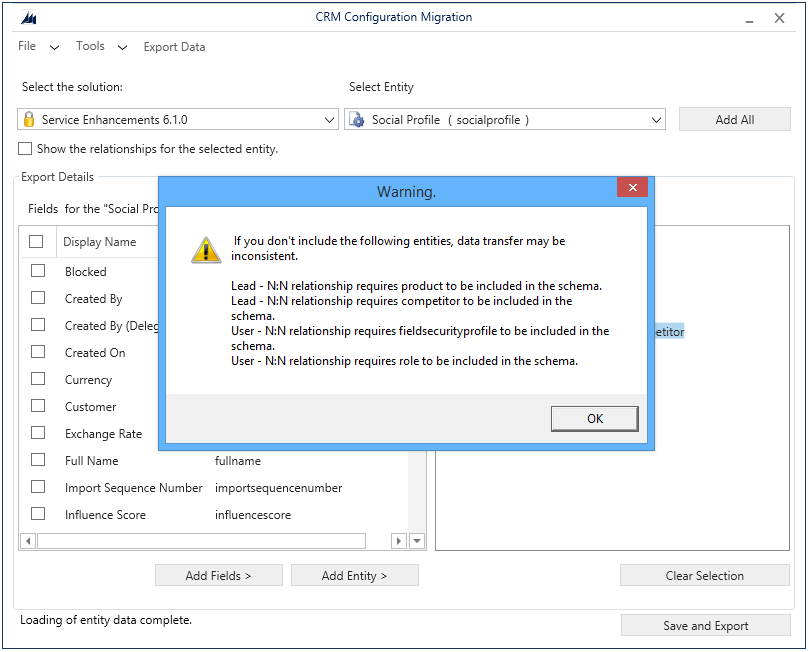
הוסף את הישויות החסרות, ולאחר מכן בצע את שלב 9 שוב כדי לאמת את הנתונים. אם אין שגיאות אימות, מוצגת הודעת אישור.
טיפ
אם הישות החסרה לא נמצאת בפתרון שבחרת עבור הייצוא, באפשרותך להוסיף את הישות מתוך פתרון ברירת מחדל על-ידי בחירתו מתוך הרשימה בחר פתרון.
הגדר את תנאי הייחודיות עבור הנתונים שמוגדרים לייצוא. כדי לפתוח מסך חדש, לחץ על כלים>קביעת תצורה של הגדרות ייבוא. עבור כל ישות שבחרת לייצא, הוסף את השדה או השדות שישמשו להשוואה של הרשומות עם רשומות קיימות במערכת היעד במהלך הייבוא. בחר שדה ולחץ על הוסף שדה.

כדי להשבית יישומי plug-in עבור כל הישויות לפני ייבוא הנתונים למערכת היעד, בחר בתיבת הסימון הפוך תוספים ללא זמינים בכל הישויות לייבוא. הכלי ישבית את כל התוספים בעת ייבוא נתונים אל שרת היעד, ויפעיל אותם מחדש לאחר תהליך הייבוא.
כדי לשמור את ההגדרות ולחזור למסך הראשי, לחץ על שמור.
הערה
אם ברצונך לבטל שינויים שבוצעו בתיבת הדו-שיח קביעת תצורה של הגדרות ייבוא, עליך להחזיר ידנית שינויים אלה בתיבת הדו-שיח ולאחר מכן ללחוץ על שמור כדי לשמור את השינויים ולסגור את תיבת הדו-שיח.
במסך הראשי:
לחץ על קובץ>שמור סכימה כדי לשמור רק את הסכימה מבלי לייצא את הנתונים. תתבקש לציין את השם והמיקום של קובץ הסכימה (. xml) כדי לשמור. באפשרותך להשתמש בסכימה מאוחר יותר כדי לייצא את הנתונים. באפשרותך לצאת כעת מהכלי.
לחץ על ייצוא נתונים כדי לייצא את הנתונים וקובץ הסכימה. תתבקש לציין את השם והמיקום של קובץ הסכימה שמיועד לייצוא. ציין את השם והמיקום, ולחץ על שמור. עבור לשלב הבא.
לחץ על שמירה וייצוא כדי לבחור אם לייצא את הנתונים לאחר שמירת קובץ הסכימה או לא. תתבקש לציין את השם והמיקום של קובץ הסכימה שמיועד לייצוא. ציין את השם והמיקום, ולחץ על שמור. אתה מתבקש לשמור את קובץ הנתונים: לחץ על כן כדי לייצא אותו או על לא כדי לייצא אותו מאוחר יותר. אם לחצת על כן, עבור לשלב הבא.
במסך הבא, ציין את מיקום קובץ הנתונים לייצוא בתיבה שמור קובץ נתונים ולאחר מכן לחץ על ייצוא נתונים. המסך מציג את מצב התקדמות הייצוא ואת המיקום של הקובץ המיוצא בחלק התחתון של המסך לאחר השלמת הייצוא.

לחץ על יציאה כדי לסגור את הכלי.
שימוש חוזר בסכימה קיימת כדי לייצא נתוני תצורה
באפשרותך לעשות שימוש חוזר בקובץ סכימה שנוצר באמצעות הכלי 'העברת תצורה' כדי לייצא במהירות נתונים בסביבות מבלי ליצור את הסכימה מחדש.
הפעל את הכלי Configuration Migration.
במסך הראשי, לחץ על ייצוא נתונים, ולחץ על המשך.
במסך כניסה, ספק פרטי אימות כדי להתחבר לסביבה שממנה ברצונך לייצא נתונים. אם יש לך ארגונים מרובים בשרת, וברצונך לבחור את הארגון שממנו יבוצע ייצוא הנתונים, בחר בתיבת הסימון הצג תמיד רשימת ארגונים זמינים. לחץ על כניסה.
אם יש לך ארגונים מרובים וסימנת את תיבת הסימון הצג תמיד רשימת ארגונים זמינים, במסך הבא תוכל לבחור את הארגונים שאליהם ברצונך להתחבר. בחר ארגון שאליו ברצונך להתחבר.
במסך הבא, בחר את קובץ הסכימה שישמש עבור ייצוא הנתונים.
ציין את השם והמיקום של קובץ הנתונים לייצוא.
לחץ על ייצוא נתונים. המסך מציג את מצב התקדמות הייצוא ואת המיקום של הקובץ המיוצא בחלק התחתון של המסך לאחר השלמת הייצוא.
לחץ על יציאה כדי לסגור את הכלי.
למידע נוסף
הורדת כלים מ- NuGet
שינוי סכימה
ניהול נתוני תצורה
ייבא נתוני איש קשר